Oglas
OneNote je fantastičen za vodenje in organiziranje zapiskov. Če tudi vi uporabite OneNote za upravljanje nalog, verjetno želite, da vključuje orodje koledarja. Na žalost je to ena funkcija, ki jo manjka.
Medtem ko OneNote ne bo opomnil, lahko kljub temu nastavite koledar po meri. Pokazali vam bomo pet načinov za ustvarjanje predloge koledarja OneNote.
Prenesi:Microsoft OneNote za Windows | macOS | iOS | Android (Prost)
1. Kako narediti predlogo za koledar v OneNote
Najprej si bomo ogledali kar je mogoče znotraj samega OneNote-a Edini vodnik OneNote, ki ga boste kdaj potrebovaliOneNote je zmogljiva aplikacija za zapisovanje. Je večstranski in dobro integriran v Microsoft Office. Preberite ta priročnik, če želite postati OneNote pro! Preberi več . Ta prvi način izdelave koledarja je skoraj tako enostaven kot urejanje običajnega Wordovega dokumenta.
Ustvari novo beležnico
Začnite z zagonom OneNote. Nato pojdite na mapa meni in izberite Novo ustvariti nov zvezek. Ko boste pozvani o specifikacijah za shranjevanje prenosnih računalnikov, izberite
Brskaj in izberite lokacijo v lokalnem računalniku, da shranite prenosni računalnik. Kliknite Ustvari.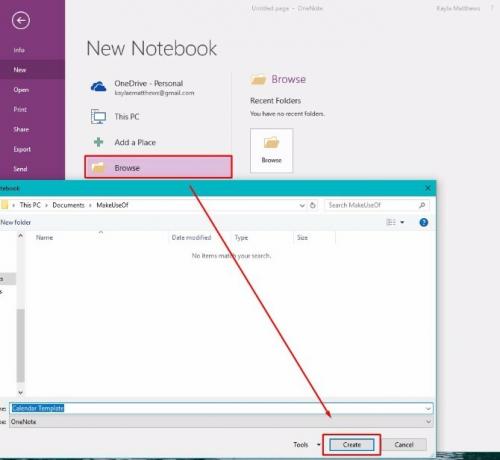
Na novo stran z opombami vnesite ime svojega koledarja.
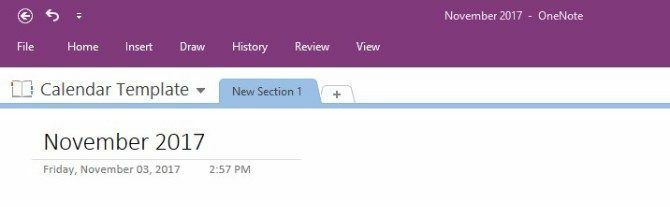
Vstavite tabelo
Nato kliknite na Vstavi meni na vrhu strani. Nato kliknite na Tabela možnost. Na vrhu je levo z vrha.
Če izberete možnost za izdelavo tabele, se prikaže mreža, ki se uporablja za oblikovanje koledarja. Sestavite tabelo s petimi vrsticami in sedmimi stolpci. Štiri vrstice so tedne v mesecu. Za naslove je dodatna vrstica.
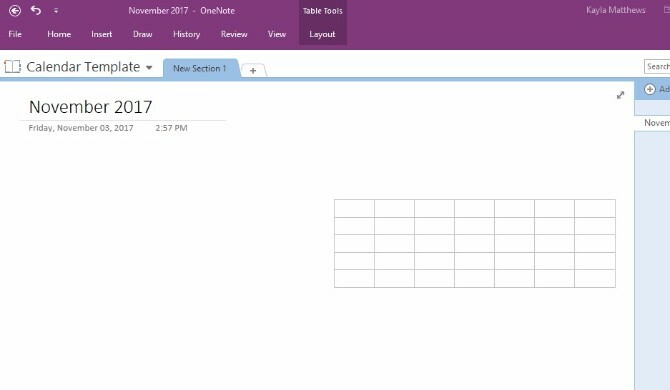
Uporabite ročaje na mizi, da jih postavite tako, kot želite na strani.
Izpolnite tabelo
Nato postavite kazalec v vsako od polj vzdolž zgornje vrstice. Prepišite celotne dneve v tednu ali katero koli kratico, ki vam je ljubša. (Odločil sem se, da začnem svoj teden v ponedeljek, vendar lahko v nedeljo naredite prvi stolpec, če želite tako.)
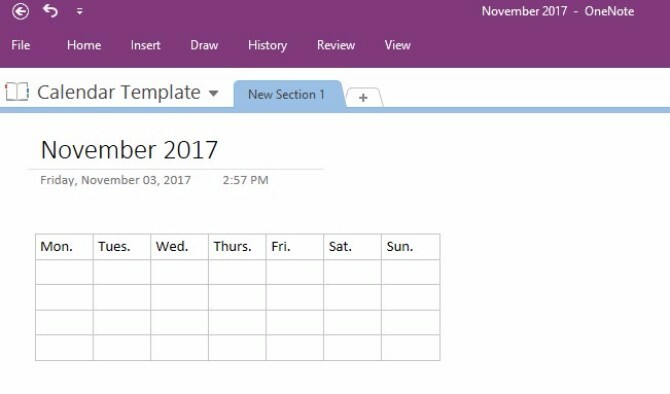
Kazalec postavite okoli robov koledarja in vzdolž meja vsake notranje vrstice in stolpca. Opazite, kako je mogoče te dele koledarja klikniti in povleči, da spremenite njihovo velikost.
Če označite besedilo in kliknete na ročaj, lahko spremenite barvo in velikost pisave. Besedi naj bodo krepke, poševne ali podčrtane. Izberete lahko tudi značilne sloge naslovov in pisav, ki so priloženi programu Microsoft Word. Z desno miškino tipko kliknite in izberite želeni slog.
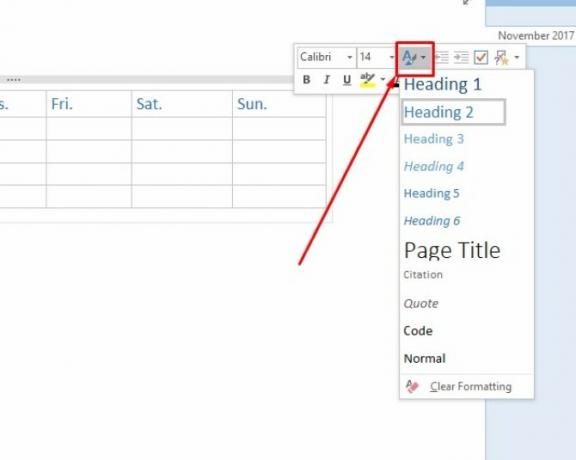
In ste opazili? Kadarkoli kliknete na mizo, OneNote razkrije skrito Orodja za tabele meni.
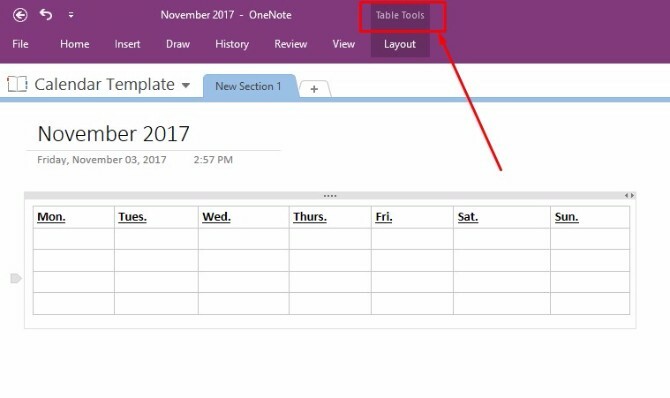
Ta meni vam olajša dostop do možnosti tabel, kot so dodajanje ali brisanje stolpcev ali vrstic, pa tudi do možnosti poravnave besedila.
Zdaj, ko ste zasnovali osnove predloge koledarja, Shrani svojo beležko in nenehno branje.
Koledar shranite kot predlogo po meri OneNote
Od leta 2013 različice OneNote v programu ni nobenih domačih predlog koledarja. Vendar lahko improvizirate in ustvarite svojo, tako da iz osnovnega koledarja, ki ste ga pravkar ustvarili, izdelate predlogo.
Samo pojdi na Pogled na vrhu zaslona in izberite Velikost papirja iz nje.
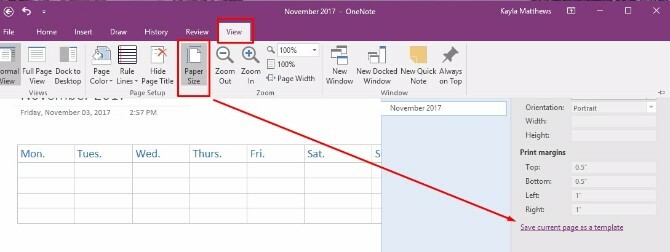
Na dnu tega okna se prikaže besedilna povezava. Bere se Shrani trenutno stran kot predlogo. Kliknite to in nato poimenujte predlogo koledarja.
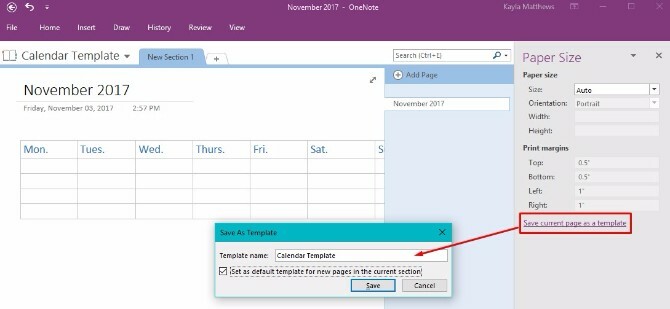
Ta koledar lahko izberete tudi kot privzeto predlogo za vse nove strani, ki jih ustvarite v tem razdelku. S tem boste prihranili čas, če boste vsak mesec ustvarili nov koledar OneNote.
Če gre za pot, ki jo nameravate ubrati, boste morda manj zmedeno preimenovali opombo v nekaj bolj splošnega in nato ponovno shranili predlogo.
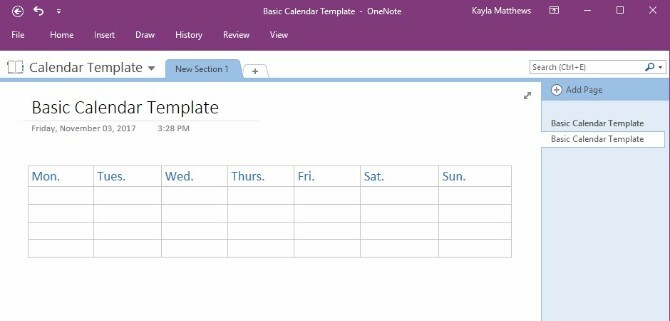
In tam ga imate! Predlogo za koledar enostavno dodajanje in urejanje, ki jo lahko ustvarite za vsak nov mesec! Zdaj, ko imate osnove, pojdimo v nekaj različic.
2. Urejanje obstoječe predloge
Poleg tega izdelava predloge OneNote iz nič Kako uporabljati predloge OneNote: Vse, kar morate vedetiPredloge OneNote so bistvene za resnično produktivnost. Tukaj je vse, kar morate vedeti, da lahko uredite in ustvarite svoje predloge OneNote. Preberi več lahko uredite tudi vse obstoječe predloge, saj se vaše načrtovanje spreminja.
Samo pojdi na Vstavi meni in kliknite Predloge strani. Prikaže se spustni meni z možnostjo, ki pove Predloge strani ponovno. Kliknite to.
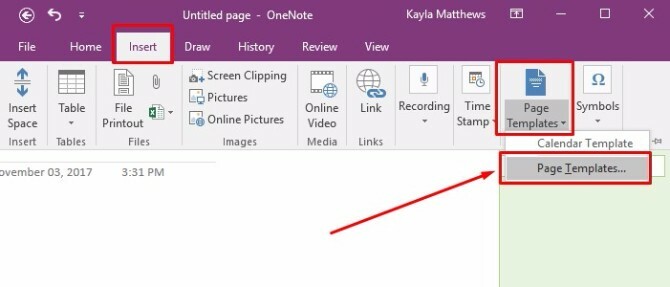
Zadnji ukaz prikaže Predloge podokno opravil. Kliknite drobne puščice poleg imen kategorij predloge, da razširite sezname predlog. Izberite predlogo, ki jo želite prilagoditi. To dejanje odpre novo prazno stran in nanjo uporabi izbrano predlogo.
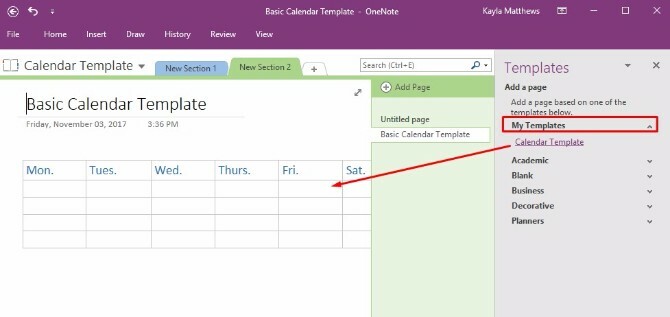
Če želite urediti predlogo, nato kliknite Shrani trenutno stran kot predlogo na dnu zaslona.
To različico predloge poimenujte nekaj drugega, nato bodisi izbrišite staro predlogo bodisi obdržite oboje.
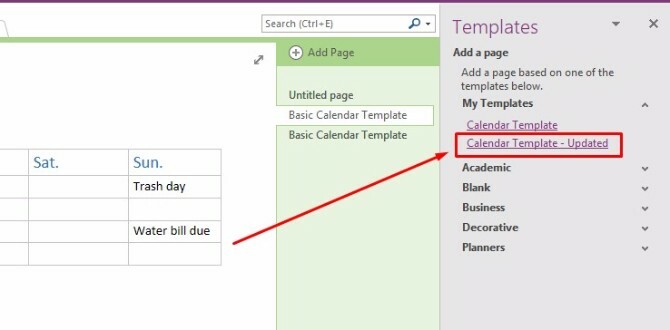
3. Uvoz posnetka koledarja
OneNote omogoča tudi zajem zaslona slike koledarja in uvoz na platformo. Odprite nov razdelek v OneNote in poiščite predlogo koledarja, ki jo želite uporabiti.
Opomba: Čim preprostejša je predloga, tem bolje. Navdih lahko dobite pri teh brezplačne predloge za koledar Microsoft Office Najboljše brezplačne predloge za Microsoftov koledar, ki so na voljo za organizacijoNe glede na to, ali potrebujete tedenski, mesečni ali letni koledar, vam lahko te brezplačne predloge za koledar, ki jih je mogoče natisniti za Microsoft Office, letos pomagajo ostati organizirani. Preberi več kot tudi te spletna mesta za brezplačne predloge za koledar za tiskanje 10+ spletnih mest za iskanje popolne brezplačne predloge za koledar za tiskanje vse letoNikoli ne morete imeti dovolj opomnikov, da je vaš najdragocenejši osebni vir omejen. Naš izbor koledarjev, ki jih je mogoče tiskati tedensko, mesečno in letno, vam bo pomagal pametno upravljati svoj čas. Preberi več .
Če je OneNote odprt blizu koledarja, ki ste ga našli, pojdite na Vstavi in izberite Izrez zaslona.
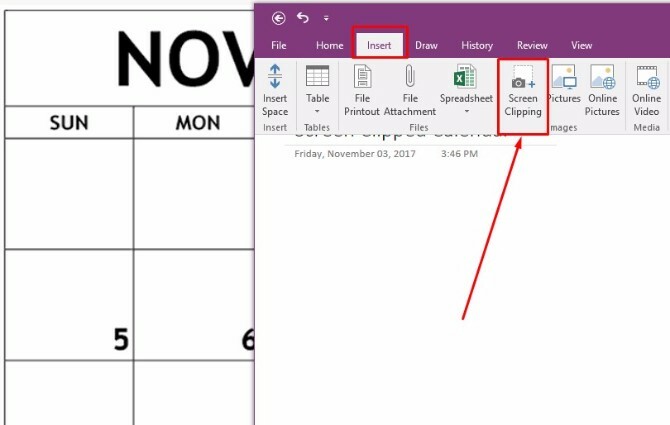
Obrežite obstoječo predlogo koledarja vzdolž njegovih robov in sprostite miško, ko imate posnetek zaslona, tako kot želite. OneNote bo izrezano sliko samodejno potegnil v vašo odprto beležko. Zdaj imate čudovito predlogo koledarja, ampak, ne! Ne morete ga urediti!
Brez skrbi! Z desno miškino tipko kliknite izrezano sliko in izberite Nastavi sliko kot ozadje.
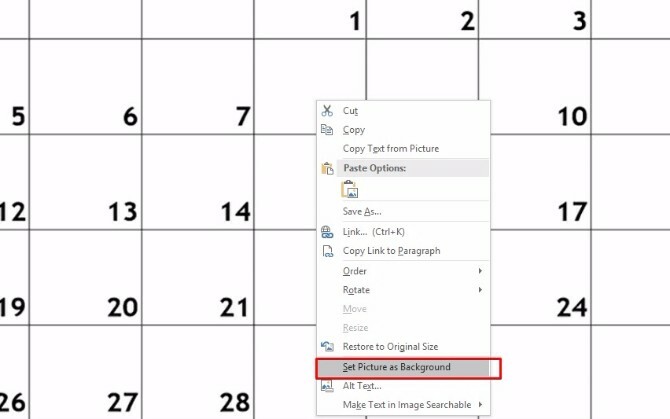
Zdaj lahko v beležki kliknete kjer koli želite in vtipkate besedilo na vrhu koledarja!
Edina pomanjkljivost te metode je, da vrstice koledarja, ko jih vnašate, ne bodo spremenile velikosti, zato boste morali zapiske ohranjati relativno kratke.
Nasvet za profesionalce: Hitro izpostavite vse svoje dogodke, tako da hkrati poudarite vse svoje besedilo in izberete barvo za označevanje.
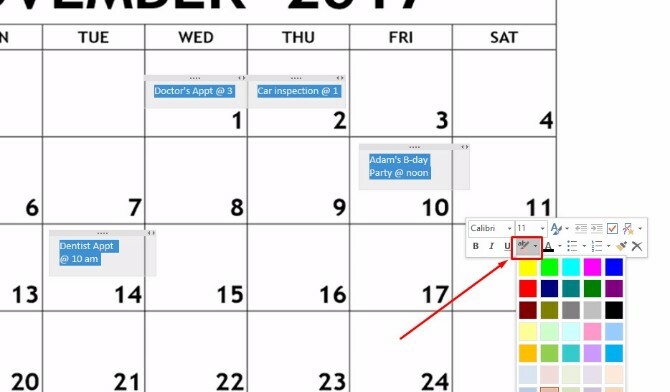
4. Krmarjenje po straneh OneNote prek Koledarja s OneNote Gem
OneNote Gem je aplikacija drugih proizvajalcev, ki povečuje funkcionalnost OneNote-a. Prenesite datoteke Gem Priljubljene za OneNote 2016 (za prenos datoteke kliknite tukaj).
Nato kliknite namestitveni paket NoteGemFavorites v datoteki ZIP, ki se prikaže, in kliknite Izvleči vse. Besedilni dokument v isti isti datoteki ZIP pove geslo, ki je običajno številka 1.
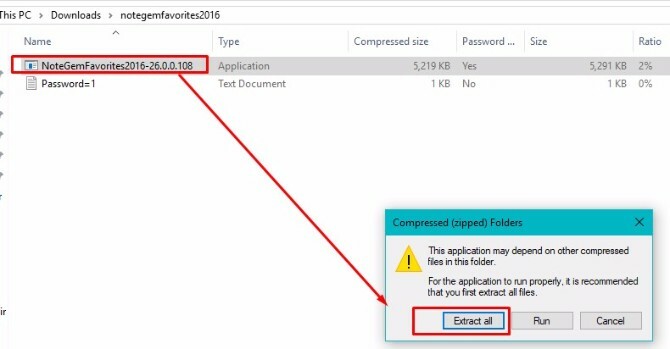
V izvlečenih datotekah, ki so zdaj v računalniku, izberite datoteko NoteGemFavorites in namestite programsko opremo. Ko je namestitev končana, boste videli nekaj takega:
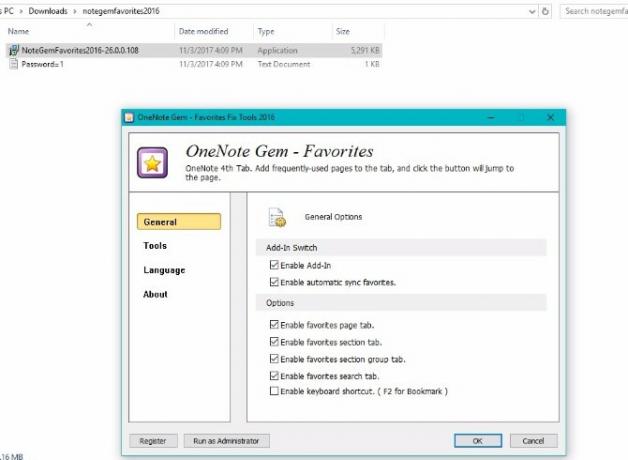
Kliknite v redu. Nato vam bomo povedali, da morate znova zagnati program Office, če želite uporabiti funkcije OneNote Gem. Zaprite aplikacijo OneNote in jo znova odprite.
Zdaj boste videli te nove možnosti:
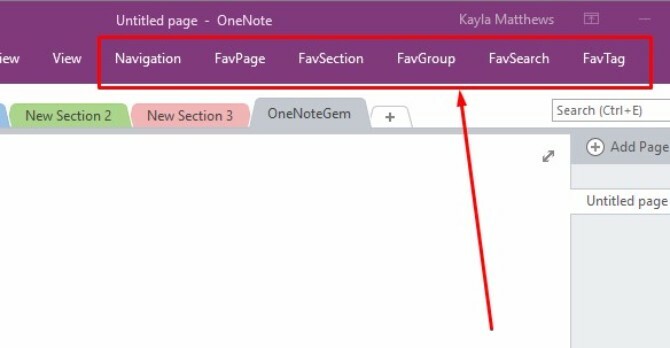
Svoje strani OneNote v koledarju si lahko ogledate na Navigacija in s klikom Koledar strani. To bo samodejno ustvarilo koledar s podrobnostmi o vseh straneh OneNote, ki ste jih ustvarili ob določenih datumih.
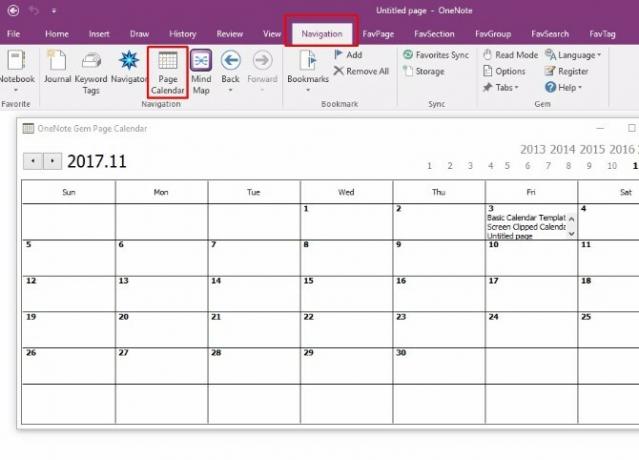
Te strani si lahko ogledate tako, da v katerem koli datumu kliknete besedilo.
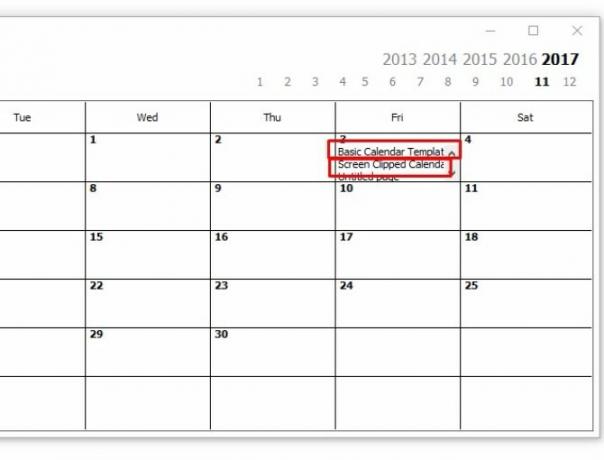
Na žalost je to samo za računalnike Windows, razen če ne uporabljate dodatkov. Funkcija vstavljanja koledarja ni dodatek. Ta aplikacija je brezplačna, cene dodatkov pa so različne.
5. Vstavljanje koledarja s Onetastic
Onetastic je večnamensko orodje 10 najboljših makronov OneNote, ki jih morate poskusitiOneNote je sam po sebi odličen pripomoček za produktivnost, vendar ga lahko s pomočjo makrov prevzamete na naslednjo raven. Pokažemo vam, kako začeti in trenutno na voljo najboljše makrone. Preberi več kar poenostavlja delo z OneNote.
Natančneje na to objavo, ki jo ponuja vgrajeno orodje, imenovano OneCalendar. Lahko se zanesete na OneCalendar in ustvarite imenik strani OneNote, podobno kot je storil OneNote Gem. Vendar sem se mi zdel ta možnost veliko bolj uporabniku prijazna.
Edina nastavitev, ki jo morate določiti, je vaš jezik, ki mora biti neplačan v angleščini.
Ko je OneCal odprt, boste lahko videli čudovit koledar, v katerem so podrobno opisane vse strani OneNote, ki ste jih ustvarili vsak dan. Če želite iti do določene opombe, samo kliknite besedilno povezavo v koledarju.
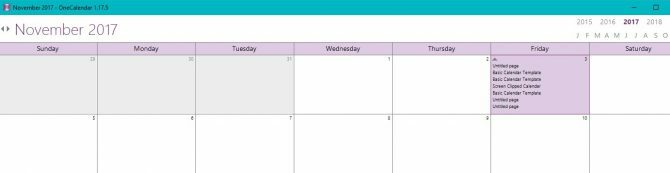
Kot sem že omenil, je OneCalendar sestavni del Onetastic. Lahko se odjavite Podrobnosti o cenovnih cenah in izberite različico, ki jo želite odkleniti več funkcij OneNote.
Prenesi:OneCalendar za Onetastic za Microsoft OneNote | Windows (Brezplačno, 15 $ Pro različica)
Ali bo OneNote postal vaš ustvarjalec koledarja?
Kot večina nas, verjetno tudi vi odvisni od koledarjev dnevno. Zdaj lahko ohranite navado, ne da bi kdaj zapustili aplikacijo OneNote in celo spremenili predlogo po meri tiskani koledar s Canvo.
Če želite narediti še več, si oglejte te načine, ki jih lahko uporabite OneNote s Trello za boljšo produktivnost 6 načinov uporabe Trello in OneNote skupaj za boljšo storilnostŽelite na drugačen način organizirati svoje podatke? Preizkusite te edinstvene načine, da lahko Trello in Microsoft OneNote sodelujeta. Preberi več .
Kayla Matthews je višja pisateljica v MakeUseOf, ki pokriva pretočne tehnologije, podcaste, aplikacije za produktivnost in še več.


